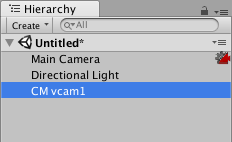가상 카메라 설정
프로젝트에서 CinemachineBrain 컴포넌트가 있는 단일 Unity 카메라와 다수의 가상 카메라를 포함하도록 씬 계층 구조를 구성하십시오.
씬에 가상 카메라를 추가하려면 다음 단계를 따르십시오.
Unity 메뉴에서 Cinemachine > Create Virtual Camera 를 선택합니다.
Unity가 Cinemachine Virtual Camera 컴포넌트가 있는 새로운 게임 오브젝트를 추가합니다. 필요한 경우 Unity는 Cinemachine Brain 컴포넌트를 Unity 카메라 게임 오브젝트에 자동으로 추가합니다.Follow 프로퍼티를 사용하여 따라갈 게임 오브젝트를 지정합니다.
가상 카메라는 항상 이 게임 오브젝트를 기준으로 Unity 카메라를 자동으로 배치하며, 이는 씬 내에서 움직일 때도 마찬가지입니다.Look At 프로퍼티를 사용하여 가상 카메라가 조준할 게임 오브젝트를 지정합니다.
가상 카메라는 항상 이 게임 오브젝트를 기준으로 Unity 카메라를 자동으로 회전하며, 이는 씬 내에서 움직일 때도 마찬가지입니다.필요한 경우 가상 카메라를 커스터마이즈합니다.
따라가기 또는 바라보기에 대한 알고리즘을 선택한 후 따라가기 오프셋, 따라가기 감쇠, 화면 구도, 카메라 재조준 시 사용되는 감쇠 등의 설정을 조정할 수 있습니다.